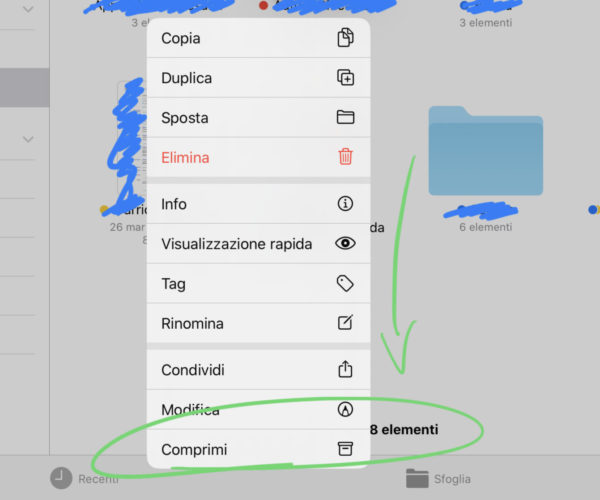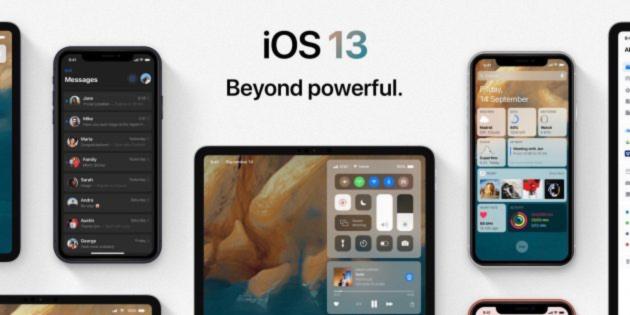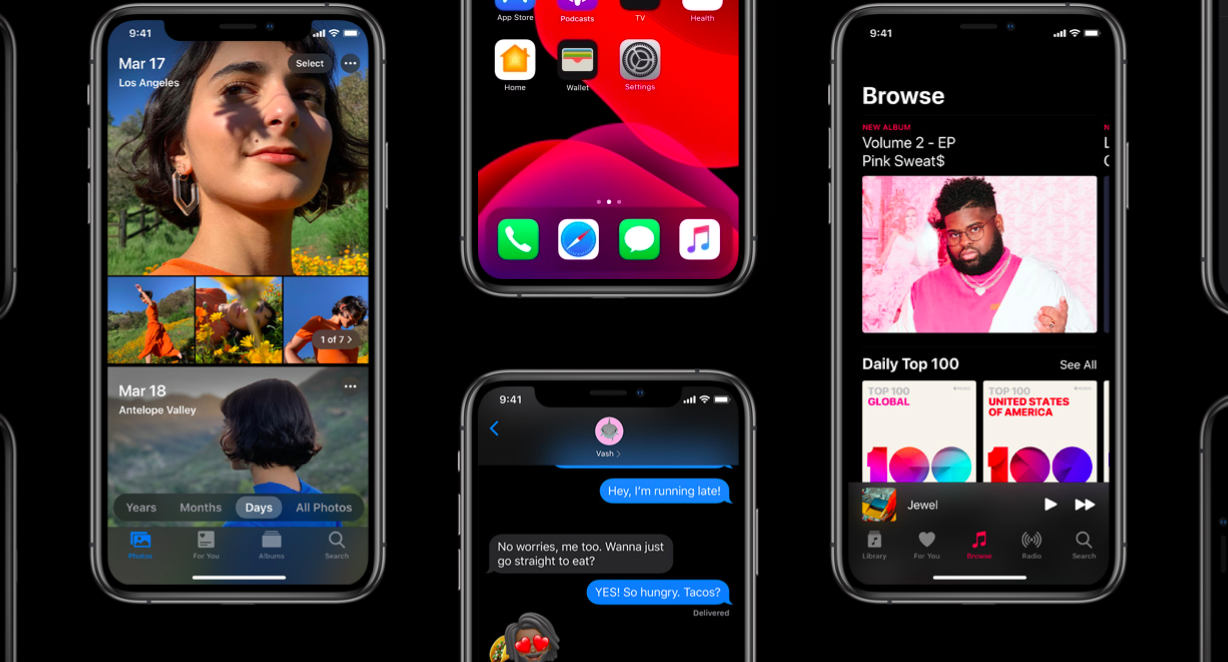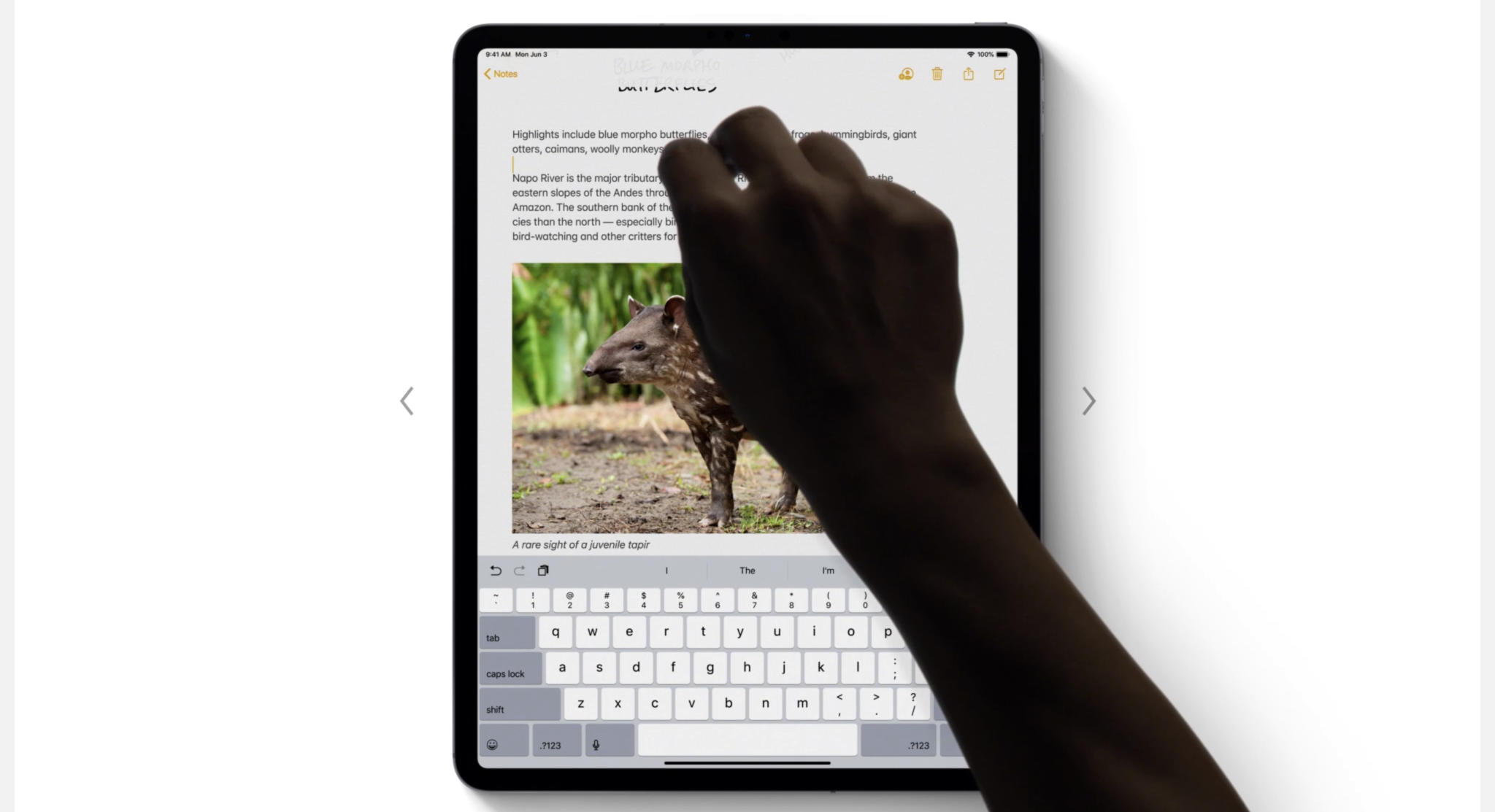Grazie alle funzioni rese disponibili da Apple con iPadOS, e in generale con iOS 13, è possibile utilizzare il proprio iPad (o il proprio iPhone), come se fosse un vero e proprio computer portatile. Tra le novità più importanti troviamo sicurante la possibilità di interfacciarsi con dispositivi di archiviazione esterni, semplicemente utilizzando la porta USB-C o Lightning del Device utilizzato.
Quando però si entra in contatto con operazioni di questo tipo, non è esclusa la possibilità di incontrare file compressi, che necessitano quindi di un’operazione aggiuntiva per la loro apertura. Oggi vedremo quindi in che modo decomprimere un qualsiasi file su iOS ed eventualmente ri-comprimerlo.
Comprimere un documento con l’app File di iOS
Per comprimere e decomprimere un qualsiasi documento su un iPhone o iPad, utilizzeremo sostanzialmente una sola applicazione, disponibile di serie su tutti i dispositivi dell’azienda di Cupertino, ovvero “File”. Prima di iniziare, vi ricordiamo però che le suddette operazioni potranno essere eseguite solo se in possesso di iPadOS e iOS 13 (o versioni successive), e per questo motivo vi invitiamo a controllare costantemente la presenza di aggiornamenti dalle impostazioni di sistema.
Vediamo quindi in che modo comprimere un file.
- Aprire l’applicazione “File” su iPhone o iPad con iOS 13 o iPadOS
- Scegliere il file da comprimere e tenere premuto su di esso per qualche istante
- Dall’elenco che appare, scegliere “Comprimi” in basso
A questo punto il file verrà correttamente compresso e pronto per essere condiviso. Ovviamente allo stesso modo si potrà decomprimere, con l’unica differenze che, nell’elenco delle opzioni, invece di cliccare su “Comprimi” basterà continuare col comando “Estrai”.
Il documento compresso non andrà a sostituire definitivamente il file originale, ma verrà copiato in modo da conservarlo in caso di problemi durante l’operazione.
Dubbi o problemi? Ti aiutiamo noi
Se vuoi rimanere sempre aggiornato, iscriviti al nostro canale Telegram e seguici su Instagram. Se vuoi ricevere supporto per qualsiasi dubbio o problema, iscriviti alla nostra community Facebook.